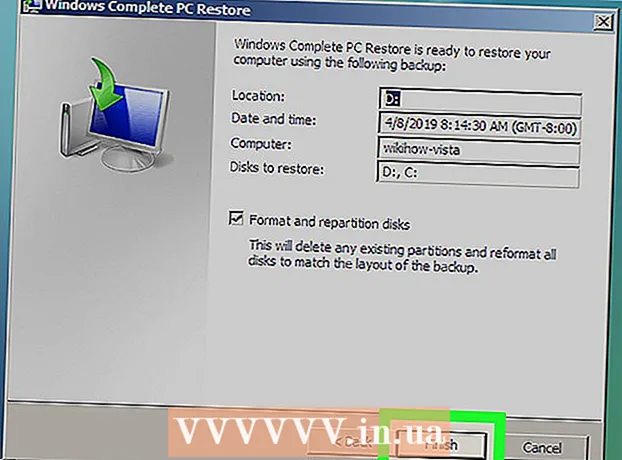Forfatter:
Janice Evans
Oprettelsesdato:
24 Juli 2021
Opdateringsdato:
1 Juli 2024
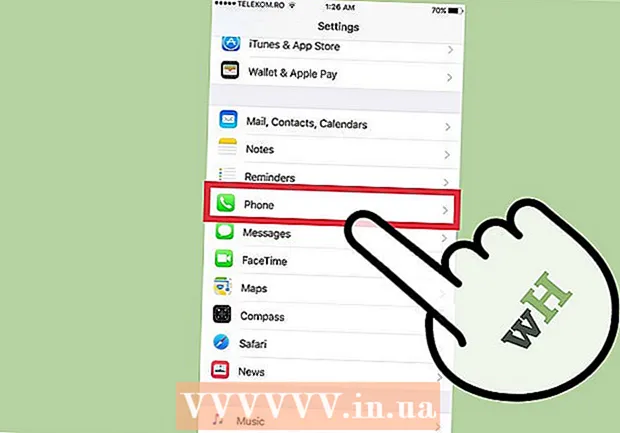
Indhold
- Trin
- Del 1 af 3: Opsætning af en telefonsvarer
- Viderestilling af opkald til telefonsvarer
- IPhone viser ikonet Konfigurer nu.
- Del 2 af 3: Brug af en telefonsvarer
- Del 3 af 3: Fejlfinding
- Tips
Har du en ny iPhone? Vil du installere en autosvarer? Dette er en praktisk service, takket være hvilken du altid vil holde kontakten og ikke går glip af vigtige opkald og beskeder. Inden du kan begynde at bruge denne funktion, skal du oprette en postkasse på din telefon. Derudover skal du konfigurere Visual Voicemail, som giver dig mulighed for at se dine voicemailbeskeder på en liste og afspille dem på din telefon.
Trin
Del 1 af 3: Opsætning af en telefonsvarer
 1 Klik på "Telefon".
1 Klik på "Telefon". 2 Klik på ikonet "Voicemail" i nederste højre hjørne af skærmen. Du vil blive præsenteret for to muligheder. Vælg den, du har brug for i øjeblikket:
2 Klik på ikonet "Voicemail" i nederste højre hjørne af skærmen. Du vil blive præsenteret for to muligheder. Vælg den, du har brug for i øjeblikket: - Viderestilling af opkald til telefonsvarer.
- IPhone viser ikonet Konfigurer nu.
Viderestilling af opkald til telefonsvarer
 1 Indtast din adgangskode til telefonsvareren. Hvis du allerede har en telefonsvarerboks, skal du indtaste din telefonsvareradgangskode. Hvis du ikke kan huske det, kan du læse nedenfor.
1 Indtast din adgangskode til telefonsvareren. Hvis du allerede har en telefonsvarerboks, skal du indtaste din telefonsvareradgangskode. Hvis du ikke kan huske det, kan du læse nedenfor.  2 Følg instruktionerne for at konfigurere din telefonsvarer. Dette er normalt påkrævet, hvis du for nylig har aktiveret en ny plan.
2 Følg instruktionerne for at konfigurere din telefonsvarer. Dette er normalt påkrævet, hvis du for nylig har aktiveret en ny plan.  3 Ved at trykke på Afslut -tasten kan opkaldet afsluttes efter konfiguration af telefonsvareren.
3 Ved at trykke på Afslut -tasten kan opkaldet afsluttes efter konfiguration af telefonsvareren. 4 Indtast din telefonsvareradgangskode, når du bliver bedt om det. Når du nu vælger telefonsvarerprogrammet på din telefon igen, vil du se ikonet Konfigurer nu.
4 Indtast din telefonsvareradgangskode, når du bliver bedt om det. Når du nu vælger telefonsvarerprogrammet på din telefon igen, vil du se ikonet Konfigurer nu.
IPhone viser ikonet Konfigurer nu.
 1 Klik på ikonet Konfigurer nu for at begynde at konfigurere programmet Visual Voicemail. Visual Voicemail er en gratis service. Det giver dig mulighed for at se alle meddelelser, der er tilbage på din telefonsvarer, lytte til dem i enhver rækkefølge.
1 Klik på ikonet Konfigurer nu for at begynde at konfigurere programmet Visual Voicemail. Visual Voicemail er en gratis service. Det giver dig mulighed for at se alle meddelelser, der er tilbage på din telefonsvarer, lytte til dem i enhver rækkefølge. - Hvis du af en eller anden grund ikke kan konfigurere visuel telefonsvarer, skal du læse nedenfor.
 2 Indtast adgangskode. Dette er den adgangskode, du bruger til at logge ind på din telefonsvarer. Du skal indtaste det to gange.
2 Indtast adgangskode. Dette er den adgangskode, du bruger til at logge ind på din telefonsvarer. Du skal indtaste det to gange.  3 Vælg en hilsen. Du kan vælge det som standard, indtaste det selv eller optage en lydbesked.
3 Vælg en hilsen. Du kan vælge det som standard, indtaste det selv eller optage en lydbesked. - For at optage din egen besked skal du klikke på knappen "Optag", sige din hilsen og klikke på "Stop" -knappen. Du kan lytte til det og derefter klikke på "Gem".
- Hvis du vil ændre din hilsen, skal du åbne Autoresponder -appen og derefter trykke på Hilsen. Du kan vælge standard stemmehilsen eller optage en ny.
Del 2 af 3: Brug af en telefonsvarer
 1 Adgang til telefonsvareren. Når du har konfigureret din autosvarer, kan du åbne den ved at trykke på knappen Autoresponder i telefonappen. Du vil kunne se alle meddelelser og vælge dem, du vil lytte til.
1 Adgang til telefonsvareren. Når du har konfigureret din autosvarer, kan du åbne den ved at trykke på knappen Autoresponder i telefonappen. Du vil kunne se alle meddelelser og vælge dem, du vil lytte til.  2 Klik på en besked for at lytte til den. Klik på "Slet", hvis du vil slette meddelelsen.
2 Klik på en besked for at lytte til den. Klik på "Slet", hvis du vil slette meddelelsen.  3 Efter at have lyttet til meddelelsen, skal du om nødvendigt slette den. Hvis du vil slette flere meddelelser, skal du klikke på Rediger, vælge meddelelserne og derefter klikke på Slet.
3 Efter at have lyttet til meddelelsen, skal du om nødvendigt slette den. Hvis du vil slette flere meddelelser, skal du klikke på Rediger, vælge meddelelserne og derefter klikke på Slet.  4 Klik på "Ring tilbage" for at ringe tilbage til den abonnent, der forlod meddelelsen.
4 Klik på "Ring tilbage" for at ringe tilbage til den abonnent, der forlod meddelelsen.- Du kan se, hvor mange nye meddelelser du har, ved at klikke på det lille røde nummer ved siden af telefonsvarerikonet.
Del 3 af 3: Fejlfinding
 1 Ring til din operatør, hvis du ikke kan få adgang til din telefonsvarer. Der kan være nogle komplikationer, når du opretter din telefonsvarer. Kontakt din operatør, hvis du har problemer, f.eks. Ved at have problemer med at konfigurere din telefonsvarer, ændre din adgangskode eller konfigurere Visual Voicemail -appen.
1 Ring til din operatør, hvis du ikke kan få adgang til din telefonsvarer. Der kan være nogle komplikationer, når du opretter din telefonsvarer. Kontakt din operatør, hvis du har problemer, f.eks. Ved at have problemer med at konfigurere din telefonsvarer, ændre din adgangskode eller konfigurere Visual Voicemail -appen. - AT&T - (800) 331-0500 eller 611 fra din iPhone.
- Verizon - (800) 922-0204 eller * 611 fra din iPhone.
- Sprint - (844) 665-6327
- T-Mobile-(877) 746-0909 eller 611 fra din iPhone.
- Boost Mobile - (866) 402-7366
- Cricket - (800) 274-2538 eller 611 fra din iPhone.
 2 Nulstil din adgangskode til visuel telefonsvarer. Hvis du har brug for at ændre din adgangskode, kan du gøre det ved at gå til Indstillinger.
2 Nulstil din adgangskode til visuel telefonsvarer. Hvis du har brug for at ændre din adgangskode, kan du gøre det ved at gå til Indstillinger. - Klik på Indstillinger → Telefon → Skift adgangskode til telefonsvarer.
- Indtast et nyt kodeord.
- Klik på "Afslut" for at gemme din nye adgangskode.
Tips
- Visuel telefonsvarer er ikke tilgængelig for alle mobiloperatører.Hvis din mobiloperatør leverer denne service, skal den være aktiveret i din tarifplan.